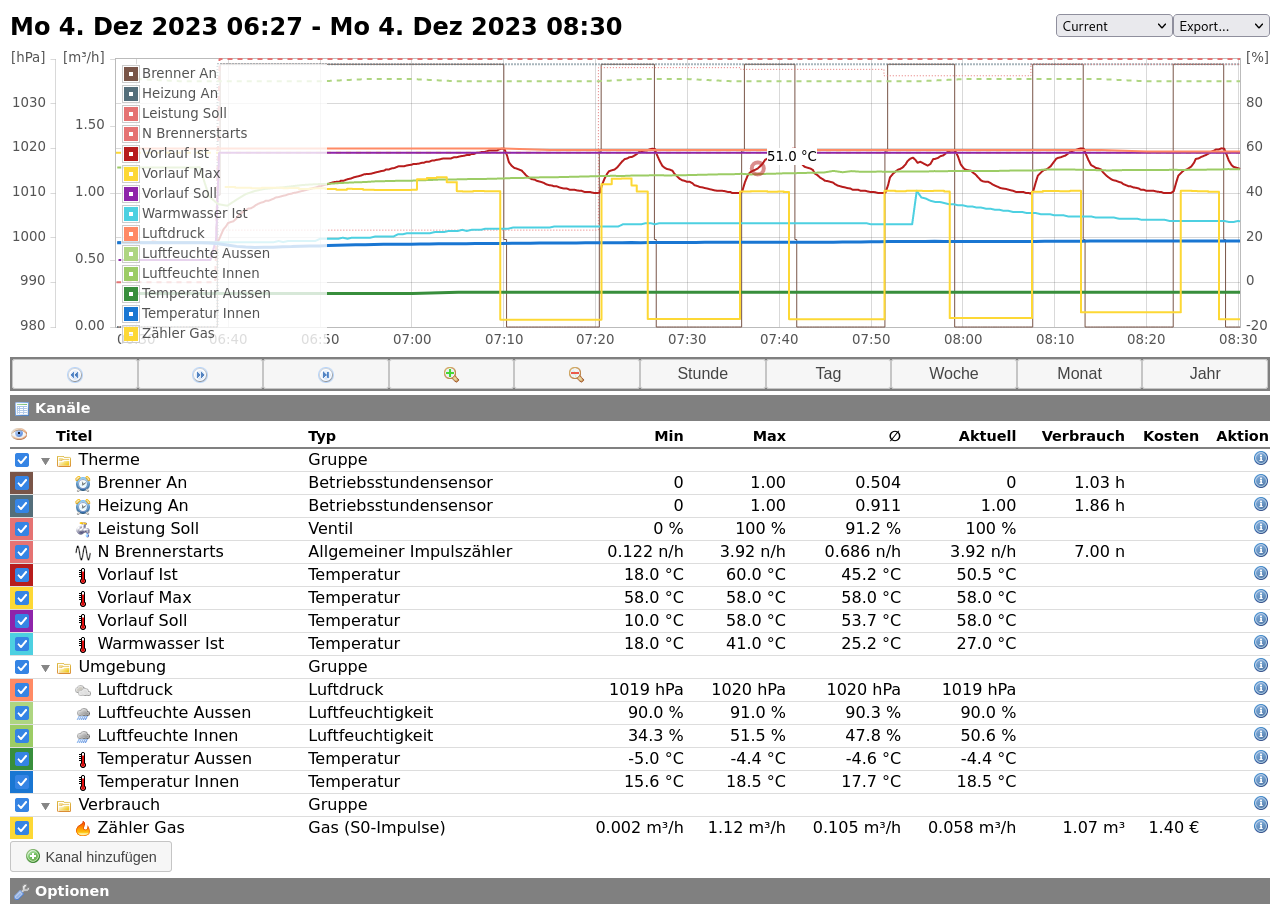Junkers Gastherme mit Heatronic 2 und Can-Bus-Regler
Die Modelle mit Heatronic 2 wurden zwischen Ende der 90er Jahre und 2010 gebaut und haben oft die Typenbezeichnung -5 oder -6, z.B. also ZWR 18-6, dazu kommen etliche Brennwertgeräte aus dieser Zeit. Im Zweifelsfall lohnt ein Blick in die Installationsanleitung.
Diese Modelle können mit einem Can-Bus-fähigen Regler ausgestattet werden. Dieser Bus ist nicht zu verwechseln mit dem der Heatronic 3. Achtung: Das heizungsseitige Can-Bus Modul BM1 ist nicht standardmäßig eingebaut, sondern Teil des entsprechenden Raum- oder Außentemperaturreglers, konkret sind das die Regler TR220, TA250 und TA270. Ohne einen dieser Regler funktioniert es nicht.
Zu Hardware und der Junkers-spezifischen Implementierung des Can-Protokolles siehe: https://www.mikrocontroller.net/topic/81265
Auf der Volkszähler-Seite wird natürlich ebenso ein Can-Bus-Modul benötigt, zu empfehlen ist das PiCan2 Board, das speziell für den Raspberry Pi entwickelt wurde und sich 1:1 aufstecken lässt. Für Besitzer eines RPi 4 gibt es das PiCan3, das praktischerweise auch noch über eine Real Time Clock verfügt, die ja für den „zeitlosen“ Raspberry durchaus nützlich sein kann. Dazu gibt es einen passenden Schraubensatz und auch ein für diesen „Doppeldecker“ passendes Gehäuse.
Verbunden werden die Busmodule von der Heizung (oder auch dem Regler) mit dem Raspberry mittels einer dreiadrigen Leitung, Can-High, Can-Low und Ground. Da der Bus sowohl an der Heizung als auch am Regler bereits terminiert ist, sollte es nur eine kurze Stichleitung von ca. 30cm sein.
Hier die Belegung auf der Junkers Seite (Klemme BM1 und TA/TR) sowie des PiCan (2/3), jeweils entsprechend der jeweiligen Anleitung des Herstellers und ohne Gewähr:
Junkers --- PiCan --- empfohlene Adernfarbe 2 Can-High 1 (Gelb) 6 Can-Low 2 (Grün) 4 Ground 3 (Weiss)
Keinesfalls dürfen die Anschlüsse für 24V+ (Junkers Klemme 1) sowie 12V+ (PiCan Pin 4) verbunden werden.
Damit der Raspberry mit dem Board kommunizieren kann, muss im /boot/config.txt der SPI Bus aktiviert und einige weitere Eistellungen vergenommen werden, konkret sind das folgende Zeilen:
- config.txt
dtparam=spi=on dtoverlay=mcp2515-can0,oscillator=16000000,interrupt=25 dtoverlay=spi-bcm2835-overlay
Im nächsten Schritt die Clientprogramme installieren, die auf dem Socket-Can aufsetzten, sowie den GNU Rechner bc und den BSD Mailer mailx (falls noch nicht vorhanden):
apt-get install can-utils bc bsd-mailx
Einmal booten, dann sollte das Board erkannt werden… zum Testen mal das Interface per Hand aufsetzen:
ip link set can0 up type can bitrate 10000 listen-only on
Wenn nun ein
ifconfig can0
ein Interface zeigt, inklusive ankommender Datenpakete, kann es weitergehen zum nächsten Schritt. Ein
candump can0
sollte nun die eingehenden Datenpakete ausgeben, die nun anhand dieser Tabelle ausgewertet und via Skript an die VZ Middleware übergeben werden können. Beispielhaft dazu das folgende Skript canlogger.sh, das nur als Vorlage dienen kann und an die konkrete Umgebung angepasst werden muss.
Im Header werden dazu alle Werte mit Can-ID (CANDUMP_IN), Beschreibung (HUMAN_INFO), sowie die UUID des Volkszählers, unter der die gelesenen Werte gespeichert werden sollen (VZ_UUIDFOR), mit Ordnungszahl definiert.
VZ_UUIDFORBS und einem Middleware-Kanal vom Typ Allgemeiner Impulszähler die Anzahl der Brennerstarts zu zählen. Gerade bei der Optimierung von Heizungsanlagen kann dies hilfreich sein.
Die Variable MAXP muss der höchsten verwendeten Zahl entsprechen, also der Anzahl der verwendeten Kanäle plus, falls gewünscht, dem Eintrag für die Versendung einer Heatronic-Fehlermeldung per Email.
Das Skript sollte die Werte des BM1 und des TA/TR, soweit sie in der Tabelle auch enthalten sind, dann korrekt umrechnen. Die im Skript bereits eingetragenen Werte sind Beispiele aus dem Anwendungsfall des Autors.
- canlogger.sh
#!/bin/bash # canlogger.sh V3.1 # calling the script with "test" parameter will display the values on screen instead of sending to VZ export PATH=/usr/bin:/bin case "$1" in test) echo "CAN Logger V3.1 starting on `date` in testing mode" ;; prod) echo "CAN Logger V3.1 starting on `date` in production mode" ;; *) echo "Usage: canlogger.sh {test|prod}" echo " testing mode will display values on screen" echo " production mode will send the values to the VZ Middleware" exit 3 ;; esac CANDUMPER="candump can0" MAIL_SENDER="mailfrom@address.com" MAIL_RECIPIENT="mailto@address.com" CANDUMP_IN[1]="200" HUMAN_INFO[1]="Vorlauf Max" VZ_UUIDFOR[1]="80089ae0-fa81-11e9-bdc6-b99d5fa0fe8b" CANDUMP_IN[2]="252" HUMAN_INFO[2]="Vorlauf Soll" VZ_UUIDFOR[2]="af1863e0-fa81-11e9-8d30-337b7499db8e" CANDUMP_IN[3]="201" HUMAN_INFO[3]="Vorlauf Ist" VZ_UUIDFOR[3]="cbf99f10-fa81-11e9-9709-d55e7ad0883e" CANDUMP_IN[4]="203" HUMAN_INFO[4]="Warmwasser Ist" VZ_UUIDFOR[4]="521a0ca0-fa8d-11e9-970f-752aababd342" CANDUMP_IN[5]="20A" HUMAN_INFO[5]="Heizung Ein" VZ_UUIDFOR[5]="a5958bf0-fa8f-11e9-bf34-4f7c2163b201" CANDUMP_IN[6]="209" HUMAN_INFO[6]="Brenner Ein" VZ_UUIDFOR[6]="5ec31d30-fa90-11e9-98b7-3b9f4a33ba29" CANDUMP_IN[7]="251" HUMAN_INFO[7]="Leistung Soll" VZ_UUIDFOR[7]="81f3ed90-7f7b-11ed-90c6-b747fd43b61f" CANDUMP_IN[8]="207" HUMAN_INFO[8]="Aussentemperatur" VZ_UUIDFOR[8]="xxxxxxxx-xxxx-xxxx-xxxx-xxxxxxxxxxxx" CANDUMP_IN[9]="206" HUMAN_INFO[9]="Fehlercode" VZ_UUIDFORBS="d403e120-115a-11ea-b273-05a1540bacf1" typeset -i MAXP=9 typeset -i P=1 typeset -i BR=0 typeset FC="00" while read LINE do while [[ ${P} -le ${MAXP} ]] do if [[ "$( echo -e "${LINE}" | grep "${CANDUMP_IN[${P}]}" | wc -l )" -gt 0 ]] then HEXCODE="$( echo -e ${LINE} | cut -c14-18 | sed 's/ //' )" DECVAL="$( echo -e "ibase=16;obase=A;${HEXCODE}" | bc )" if [[ ( "${CANDUMP_IN[${P}]}" == 206 ) ]] then case "$1" in test) echo -e "$( date "+%H:%M:%S") - ${HUMAN_INFO[${P}]}: ${HEXCODE} (${LINE})" ;; prod) if [[ ( "${HEXCODE}" != "$FC" ) ]] then FC=${HEXCODE} echo "Anlage prüfen: Fehler ${FC}" | mailx -r "${MAIL_SENDER} (Junkers Therme)" -s "Therme Fehler" ${MAIL_RECIPIENT} fi ;; esac break elif [[ '[20A,20B,20C,250,253,254]' =~ "${CANDUMP_IN[${P}]}" ]] then VALUE=${DECVAL} elif [[ ( "${CANDUMP_IN[${P}]}" == 209 ) ]] then VALUE=${DECVAL} if [[ ( "${DECVAL}" -eq 1 ) && ( "${BR}" -eq 0 ) ]] then BR=1 case "$1" in test) echo -e "$( date "+%H:%M:%S") - Brennerstart" ;; prod) RESPONSE="$( wget -4 -O - -q --post-data "" "http://localhost/middleware/data/${VZ_UUIDFORBS}.json" )" if [[ ! ${RESPONSE} == *rows*1* ]] then echo "Error posting to Middleware: ${RESPONSE}" fi ;; esac elif [[ ( "${DECVAL}" -eq 0 ) ]] then BR=0 fi elif [[ ( "${CANDUMP_IN[${P}]}" == 251 ) ]] then VALUE="$( echo "scale=2 ; ${DECVAL} / 255 * 100" | bc )" elif [[ ( "${CANDUMP_IN[${P}]}" == 207 ) ]] then [[ ${HEXCODE} =~ ^F...$ ]] && DECVAL="$( echo -e "ibase=16;obase=A; ${HEXCODE} - FFFF" | bc )" VALUE="$( echo "scale=2 ; ${DECVAL} / 100" | bc | sed -e 's/^-\./-0./' -e 's/^\./0./' )" else VALUE="$( echo "scale=1 ; ${DECVAL} / 2" | bc )" fi case "$1" in test) echo -e "$( date "+%H:%M:%S") - ${HUMAN_INFO[${P}]}: ${VALUE} (${LINE})" ;; prod) RESPONSE="$( wget -4 -O - -q --post-data "value=${VALUE}" "http://localhost/middleware/data/${VZ_UUIDFOR[${P}]}.json" )" if [[ ! ${RESPONSE} == *rows*1* ]] then echo "Error posting to Middleware: ${RESPONSE}" fi ;; esac fi P=${P}+1 done P=1 done < <( ${CANDUMPER} )
Wenn man das Skript dann auf dem VZ-System abgelegt hat, z.B. unter /home/pi/bin/, kann man es dann auch automatisch mittels systemd-service starten, dazu folgende Datei nach /etc/systemd/system/ kopieren:
- canlogger.service
[Unit] Description=Can Logger for VZ After=mysql.service middleware.service nginx.service [Service] ExecStartPre=/sbin/ip link set can0 up type can bitrate 10000 listen-only on ExecStart=/home/pi/bin/canlogger.sh prod ExecStopPost=/sbin/ip link set can0 down ExecReload= StandardOutput=syslog Restart=always [Install] WantedBy=multi-user.target
Dann sollte sich der Dienst per systemctl enable canlogger.service und systemctl start canlogger.service aktivieren lassen.
Last not least ein Bild des Frontends, was den Erfolg und auch die verwendeten Kanaltypen zeigt:
Nachtrag 12.09.2023 - Skript bereinigt und aktualisiert, es versendet jetzt auch eine E-Mail im Falle eines Fehlercodes der Junkers-Heatronic. Dies setzt ein funktionierendes Mailsystem sowie gültige eingetragene Mail-Adressen im Skript voraus.
Nachtrag 03.12.2023 - Skript kann jetzt ohne Anpassung alle Werte des BM1 (Hex Werte beginnend mit 20) und des TA/TR (Hex Werte beginnend mit 25) korrekt umrechnen, soweit diese in der Tabelle enthalten sind.